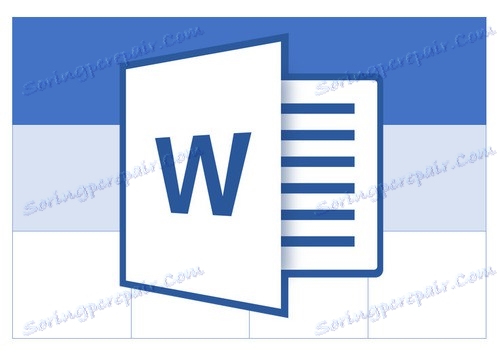Изтрийте таблицата с цялото съдържание в документа MS Word
За инструментите и функциите на програмата Microsoft Word, свързани със създаването и модификацията на таблици, вече сме писали многократно. Въпреки това, в някои ситуации потребителите се сблъскват с проблем от противоположната природа - необходимостта да се премахне таблицата в Word с цялото му съдържание или да се изтрият всички данни или част от тях, като същевременно се остави таблицата непроменена.
Урокът: Как да направите маса в Word
съдържание
Изтриване на таблица с цялото съдържание
Ако задачата ви е да изтриете таблицата заедно с всички данни, съдържащи се в нейните клетки, изпълнете следните стъпки:
1. Преместете курсора на масата, така че иконата за движение да се появи в горния ляв ъгъл [ ![]() ].
].
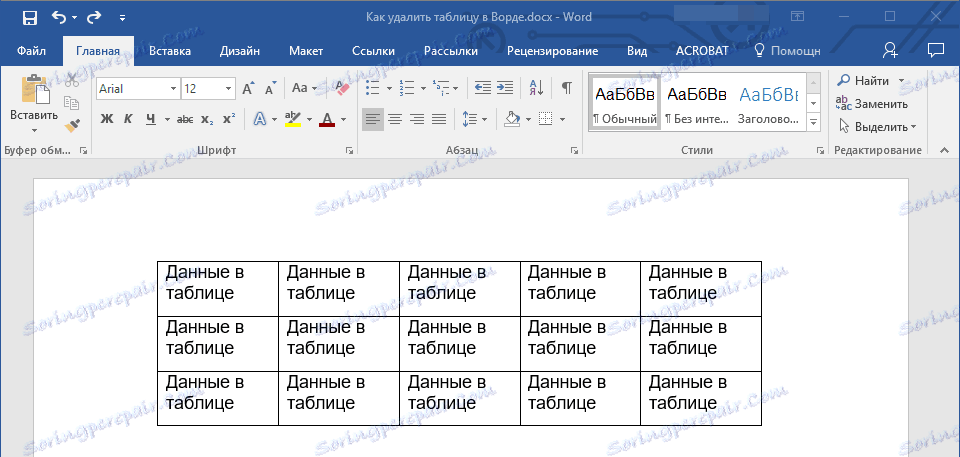
2. Кликнете върху тази икона (таблицата също ще бъде маркирана) и щракнете върху бутона "BackSpace" .
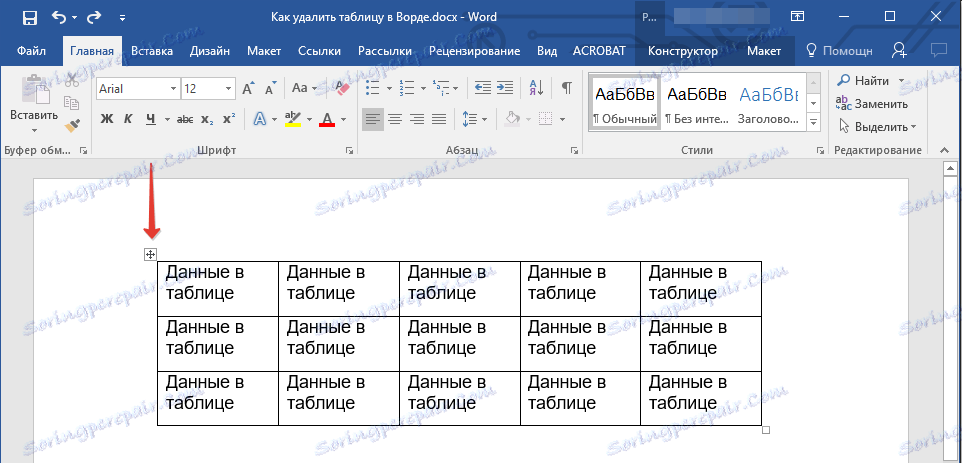
3. Таблицата заедно с цялото й съдържание ще бъде изтрита.
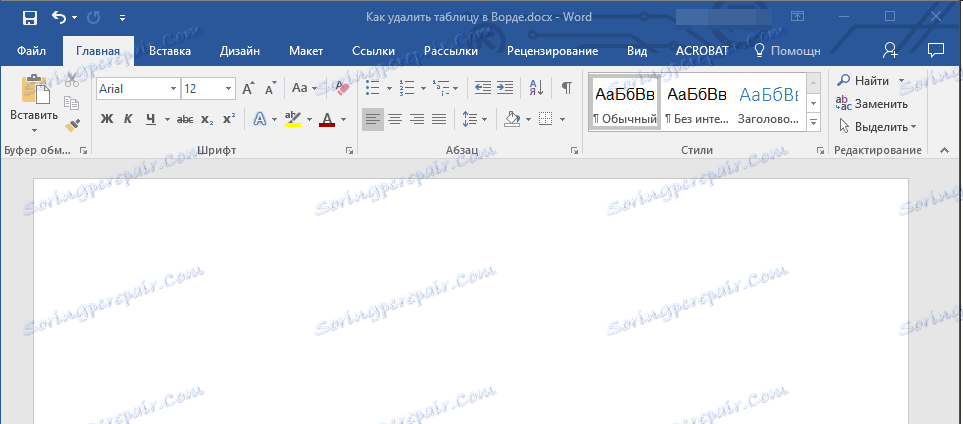
Урокът: Как да копирате таблица в Word
Премахване на цялото или част от съдържанието на таблицата
Ако задачата ви е да изтриете всички данни, съдържащи се в таблицата или част от тях, направете следното:
1. Изберете всички клетки или клетки (колони, редове) с мишката, чието съдържание искате да изтриете.
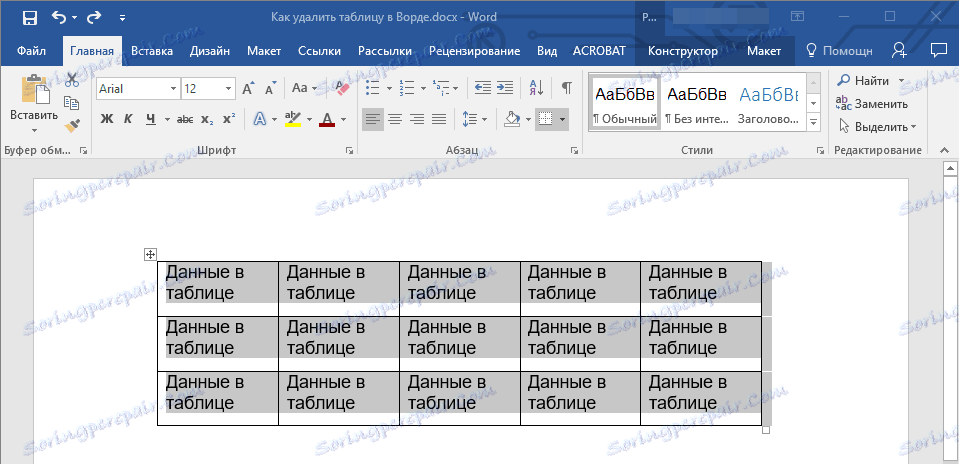
2. Кликнете върху бутона "Изтриване" .
3. Цялото съдържание на избраната от вас таблица или фрагмент ще бъде изтрито, таблицата ще остане на предишното си местоположение.
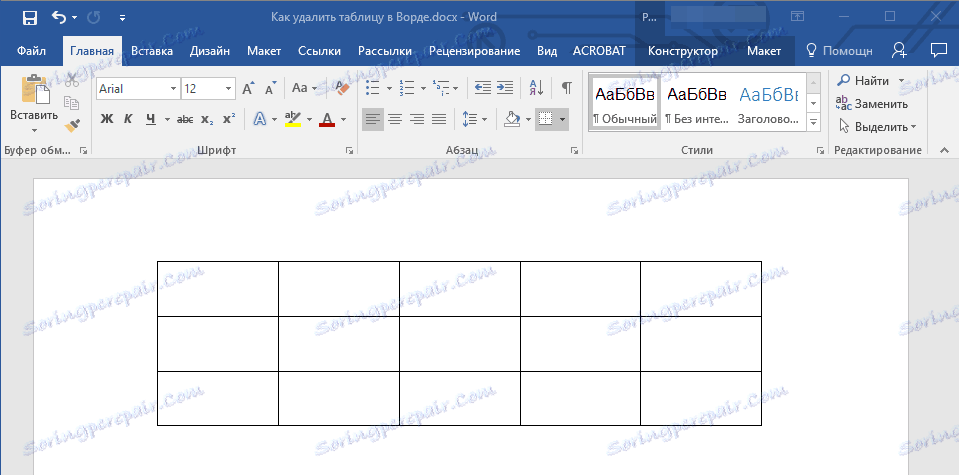
курс:
Как да комбинирате клетки в MS Word
Как да добавите ред към таблица
Всъщност това е цялата инструкция за това как да изтриете таблица в Word със съдържанието му или само данните, които съдържа. Сега знаете още повече за възможностите на тази програма като цяло, а също и за таблиците в нея, по-специално.